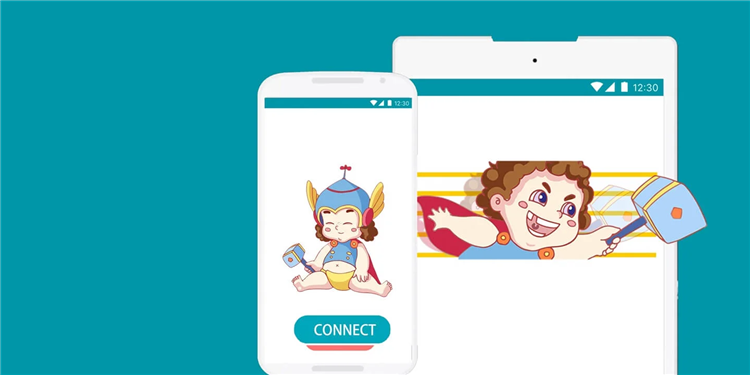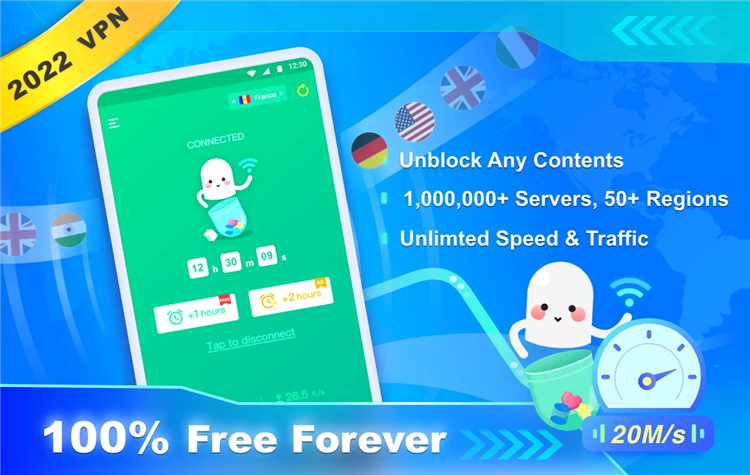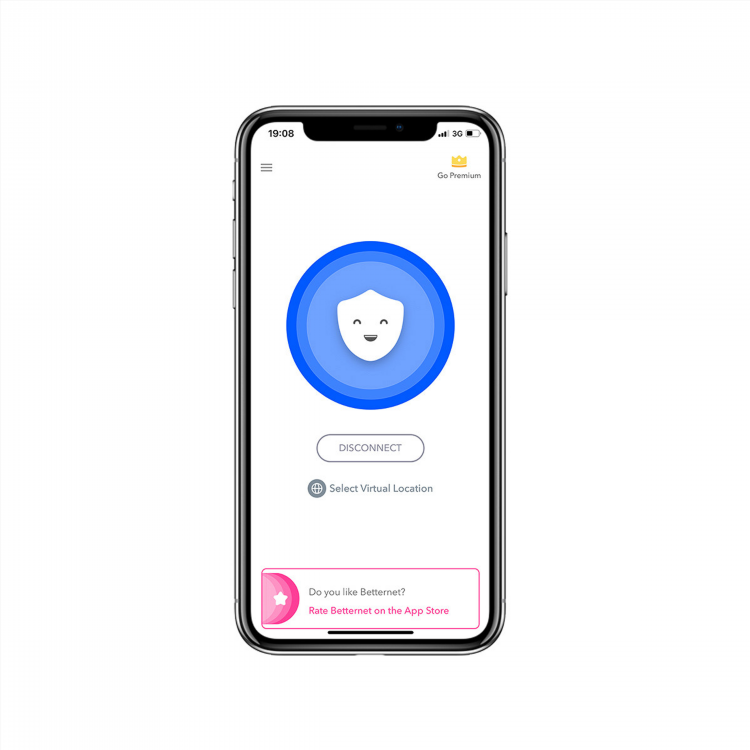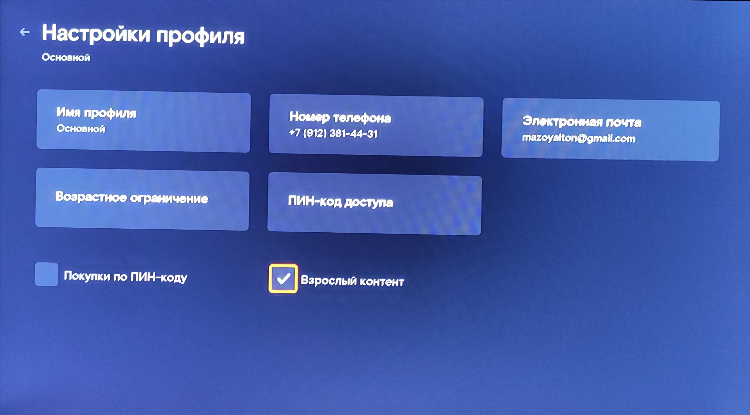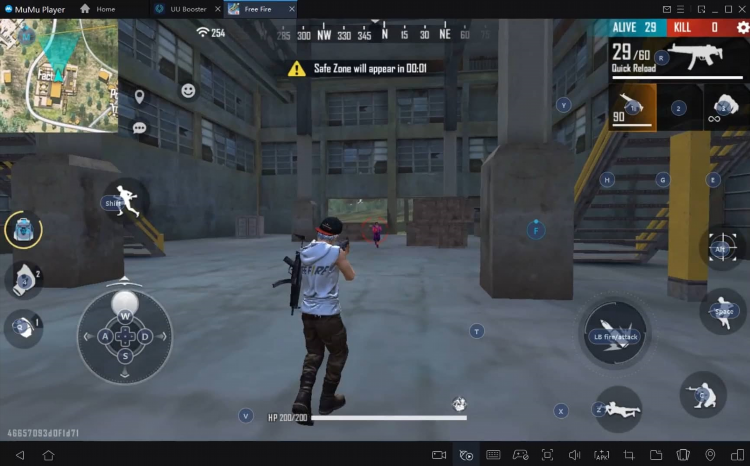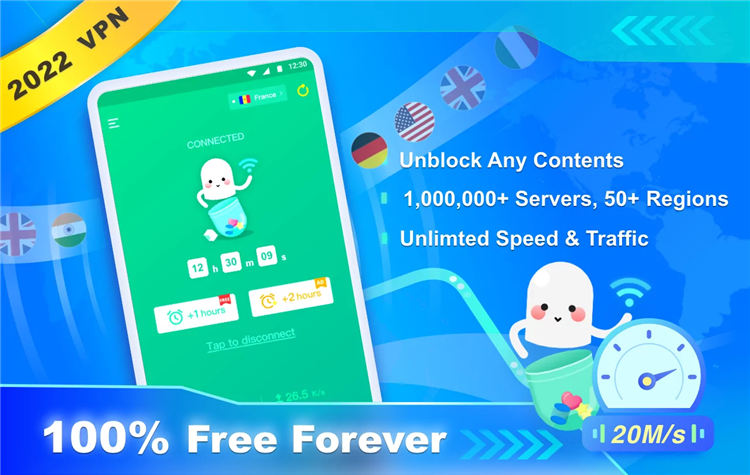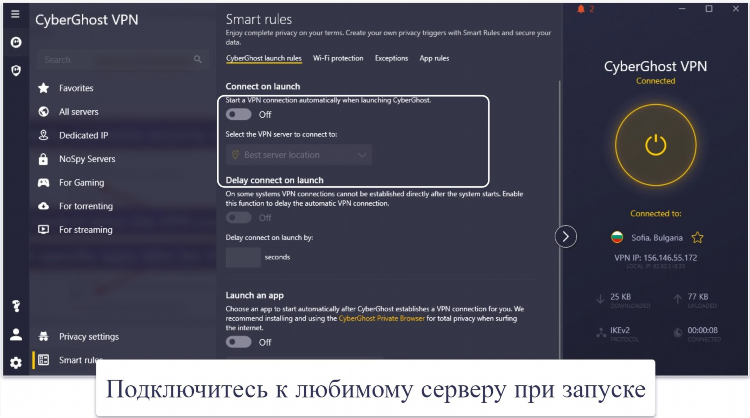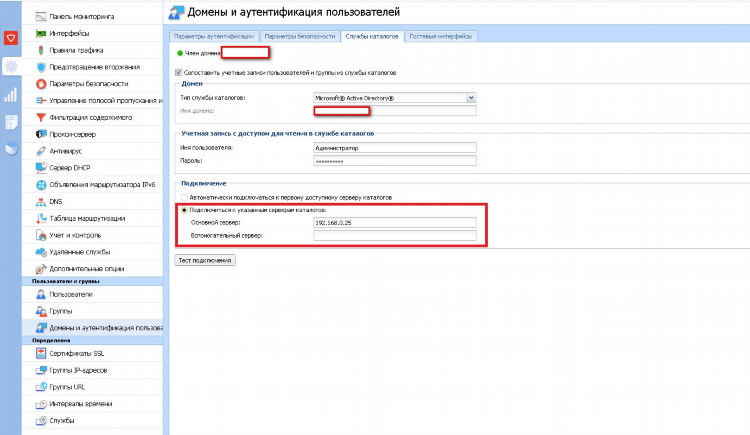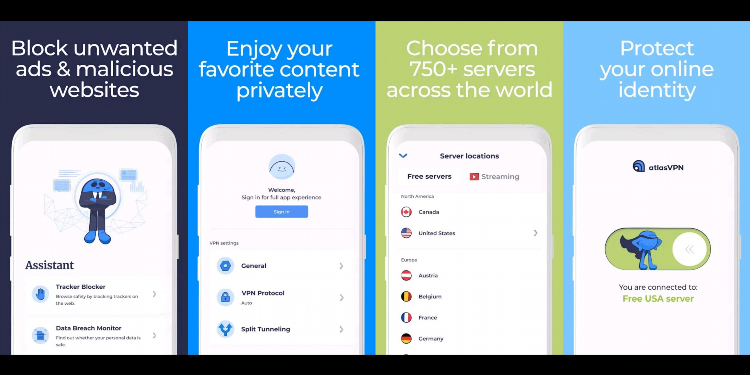
Как проверить работоспособность VPN
VPN (Virtual Private Network) является важным инструментом для обеспечения конфиденциальности и безопасности в сети. Однако, чтобы удостовериться в его эффективности, необходимо периодически проверять его работоспособность. В данной статье рассмотрены способы проверки корректности работы VPN-соединения, а также ключевые моменты, которые помогут выявить возможные проблемы.
Почему важно проверять работоспособность VPN?
Правильная работа VPN гарантирует безопасное соединение, а также защищает личные данные пользователя от утечек и несанкционированного доступа. Периодическая проверка работоспособности VPN позволяет избежать таких проблем, как утечка IP-адреса, нестабильное подключение или потеря конфиденциальности. Это особенно важно для пользователей, которые используют VPN для обхода географических блокировок или защиты данных в открытых сетях.
Способы проверки работоспособности VPN
Существует несколько способов проверки, работает ли VPN корректно. Рассмотрим самые распространённые и доступные методы.
Проверка IP-адреса
Один из самых простых способов проверить работу VPN — это проверить свой IP-адрес до и после подключения к сервису.
-
Подключитесь к VPN.
-
Перейдите на любой сервис для проверки IP-адреса, например, whatismyipaddress.com.
-
Сравните свой текущий IP-адрес с тем, который был до подключения. Если VPN работает правильно, адрес должен измениться, и он должен соответствовать тому региону, к которому вы подключены.
Проверка утечек DNS
DNS-утечки могут нарушить анонимность, даже если VPN работает корректно. Для проверки утечек DNS можно использовать специальные онлайн-инструменты, такие как dnsleaktest.com.
-
Подключитесь к VPN.
-
Перейдите на сайт для проверки DNS-утечек.
-
Запустите тест. Если результат показывает ваш реальный DNS-сервер, это свидетельствует о проблемах с конфигурацией VPN.
Проверка утечек WebRTC
WebRTC — это технология, которая может раскрывать ваш реальный IP-адрес даже при использовании VPN. Проверить её можно с помощью онлайн-инструментов, таких как browserleaks.com.
-
Подключитесь к VPN.
-
Перейдите на сайт для проверки WebRTC.
-
Если сайт покажет ваш реальный IP-адрес, это означает утечку WebRTC, которую следует исправить с помощью настроек в браузере.
Тестирование скорости соединения
Пониженная скорость интернета может быть результатом неправильной работы VPN-соединения. Чтобы проверить, насколько эффективно работает VPN, можно измерить скорость соединения с помощью сервисов, таких как speedtest.net.
-
Проверьте скорость интернета до подключения к VPN.
-
Подключитесь к VPN.
-
Проверьте скорость после подключения. Разница в скорости может быть вызвана настройками VPN или качеством серверов, к которым вы подключены.
Как устранить проблемы с VPN?
Если в процессе проверки были обнаружены проблемы с VPN, необходимо принять меры для их устранения.
Решение проблемы с IP-утечками
-
Убедитесь, что используете надежный VPN-сервис, который предлагает защиту от утечек IP-адреса.
-
Переключитесь на другие серверы VPN, если текущий сервер не обеспечивает необходимую анонимность.
-
Включите функцию "kill switch", если она поддерживается, для автоматического отключения интернета при потере соединения с VPN.
Решение проблемы с DNS-утечками
-
Настройте ручное использование DNS-серверов VPN-поставщика или используйте сторонние DNS-серверы, такие как Google DNS или OpenDNS.
-
Переключитесь на протоколы VPN, такие как WireGuard или OpenVPN, которые обеспечивают лучшую защиту от утечек.
Решение проблемы с WebRTC-утечками
-
Отключите WebRTC в настройках браузера. Для этого в большинстве браузеров есть опции для выключения этой функции.
-
Используйте расширения для браузеров, которые блокируют WebRTC-утечки.
Подключение к правильному серверу
При выборе сервера для подключения рекомендуется учитывать его географическое расположение и нагрузку. Если сервер перегружен, это может привести к снижению скорости или нестабильному соединению. VPN-поставщики часто предлагают возможность выбрать наименее загруженные серверы, что позволяет улучшить качество соединения.
Часто задаваемые вопросы
1. Как проверить, что VPN работает?
Для проверки работы VPN можно использовать такие методы, как проверка изменения IP-адреса, тестирование скорости соединения, а также поиск DNS- и WebRTC-утечек с помощью специализированных онлайн-сервисов.
2. Что делать, если VPN не скрывает мой реальный IP-адрес?
Если VPN не скрывает ваш реальный IP-адрес, возможно, присутствуют утечки. Рекомендуется проверить настройки VPN, включить функцию "kill switch" и использовать другие серверы или протоколы.
3. Как можно проверить утечку DNS?
Для проверки DNS-утечек используйте онлайн-сервисы, такие как dnsleaktest.com, которые покажут, какие DNS-серверы используются вашим устройством. Если результат теста показывает серверы вашего интернет-провайдера, это указывает на утечку.
4. Как отключить WebRTC в браузере?
WebRTC можно отключить через настройки браузера или с помощью специальных расширений. В некоторых браузерах, таких как Google Chrome или Firefox, для этого можно использовать параметры конфиденциальности или изменить настройки о конфиденциальности.
5. Почему VPN может замедлять интернет-соединение?
VPN может замедлять соединение из-за дополнительного шифрования трафика, а также из-за нагрузки на серверы VPN. Чтобы улучшить скорость, можно выбрать сервер с меньшей загрузкой или использовать более быстрые протоколы, такие как WireGuard.
Заключение
Проверка работоспособности VPN — это важный процесс для обеспечения безопасности и конфиденциальности в интернете. Регулярная проверка IP-адреса, DNS-утечек, WebRTC и скорости соединения позволяет своевременно выявлять проблемы и устранять их. Правильная настройка VPN и внимательное отношение к безопасности помогут избежать утечек данных и повысить эффективность использования VPN.